استفاده از واتساپ در ویندوز ۱۰
نصب واتساپ روی کامپیوتر بدون نیاز به گوشی
با انتشار ویندوز ۱۰ یک مرورگر جدید به نام Microsoft Edge ارائه می شود که هنوز با واتس اپ سازگار نیست. اما برخی از راه حل ها وجود دارد که به شما امکان می دهد از واتساپ در ویندوز ۱۰ کامپیوتر استفاده کنید.

در این مقاله ما به شما دو روش کار نصب واتس اپ در رایانه شخصی ویندوز ۱۰ خود را نشان خواهیم داد. روش اول به استفاده از مرورگری غیر از Microsoft Edge متکی است ، در حالی که روش دوم استفاده از WhatsApp را در مرورگر پیش فرض Windows Edge امکان پذیر می کند.
۱. استفاده از واتساپ در ویندوز ۱۰ با استفاده از Google Chrome
یک روش برای استفاده از واتساپ وب در رایانه ویندوز ۱۰ این است که به سادگی از مرورگر پیش فرض Edge دور شوید و از سایر مرورگرهای سازگار با واتس اپ استفاده کنید.
در این مقاله ما به عنوان نمونه از Google Chrome استفاده می کنیم. می توانید از هر مرورگر وب دیگری که با واتساپ وب سازگار است استفاده کنید.
در این زمان کلاینت واتساپ با مرورگرهای Google Chrome ، Mozilla Firefox و Opera کار می کند. می توانید هر یک از این مرورگرها را بارگیری و نصب کنید و شروع به استفاده از WhatsApp در دسک تاپ ویندوز ۱۰ یا لپ تاپ خود کنید.
۱. از وب سایت بارگیری Google Chrome در رایانه خود بازدید کنید.
۲. موس خود را بر روی دکمه دارای برچسب Download قرار دهید.
۳. برای For personal Computers کلیک کنید.
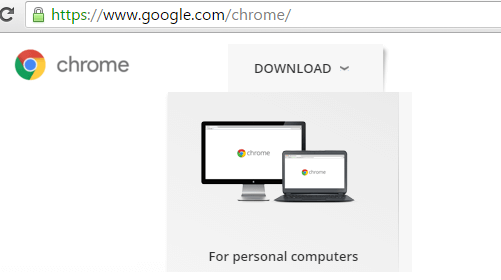
۴- در صفحه بعد روی Download Chrome کلیک کنید.
۵- شرایط و ضوابط را بپذیرید ، Chrome را در رایانه خود بارگیری و نصب کنید.
۶. پس از نصب Chrome ، مرورگر Chrome را در رایانه خود راه اندازی کنید و به web.whatsapp.com مراجعه کنید
۷. یک کد QR را در رایانه خود مشاهده می کنید (تصویر زیر را مشاهده کنید)
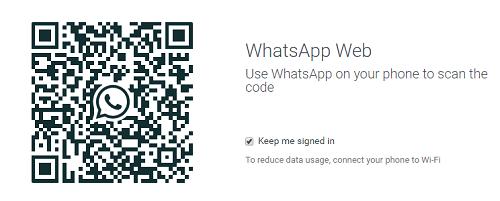
۸- با استفاده از تلفن همراه یا رایانه لوحی که WhatsApp روی آن نصب شده است ، کد QR را اسکن کنید.
به محض اسکن کد QR توسط تلفن شما ، صفحه تازه می شود و پیام های WhatsApp را روی صفحه رایانه خود مشاهده خواهید کرد.
۲. از WhatsApp در مرورگر Edge ویندوز ۱۰ استفاده کنید
در صورتی که ایده بارگیری مرورگر دیگری را به رایانه خود نپسندید ، راه حلی وجود دارد که به شما امکان می دهد از واتساپ وب در مرورگر پیش فرض Microsoft Edge ویندوز ۱۰ استفاده کنید.
۱. مرورگر Microsoft Edge را باز کنید و از واتساپ وب بازدید کنید.
۲. شما به صفحه web.whatsapp.com هدایت می شوید. (تصویر زیر را ببینید)
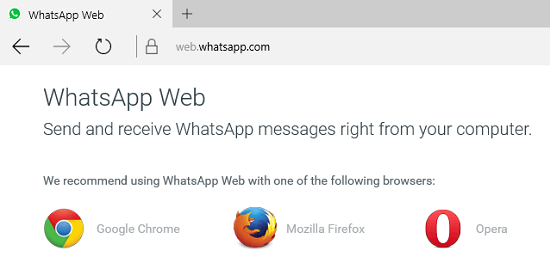
همانطور که انتظار می رود ، Microsoft Edge از لیست مرورگرهای سازگار با واتساپ وب مفقود است. با این حال ، شما می توانید با رعایت مراحل بعدی زیر واتس اپ را به سمت تولید کد QR فریب دهید.
۳. کلید F12 را در صفحه کلید خود بزنید تا پنجره ابزارهای Microsoft Edge Developer Tools را راه اندازی کنید.
۴. بعد ، روی ابزارهای Emulation در Tab بالایی کلیک کنید (تصویر زیر را ببینید)
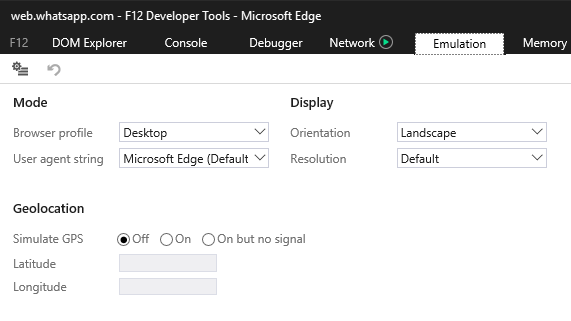
۵- به دنبال (User agent String (Under Mode باشید و بر روی آن کلیک کنید. (تصویر زیر را ببینید)
۶. با استفاده از منوی کشویی ، مقدار رشته عامل کاربر را از پیش فرض Microsoft Edge به Google Chrome تغییر دهید. در صورتی که ترجیح نمی دهید مقدار را در Chrome تغییر دهید ، می توانید مقدار کاربر Agent String را بر روی Firefox یا Opera تنظیم کنید ، که هر دو با واتساپ وب سازگار هستند.
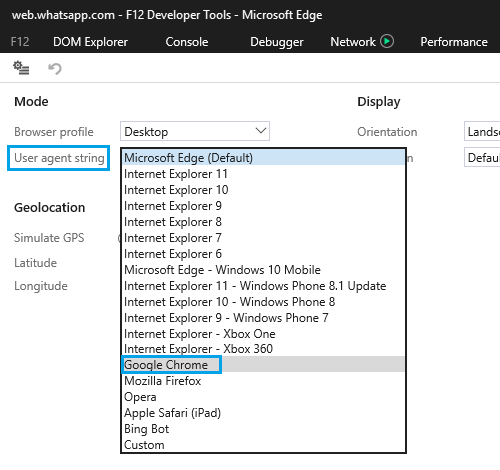
۷. حالا به برگه اول برگردید ، جایی که ابتدا Web WhatsApp Web را در مرورگر Microsoft Edge باز کردید.
۸- فقط برگه را تازه کنید و قادر خواهید بود کد WhatsApp QR را در این صفحه مشاهده کنید.
۹- با استفاده از واتس اپ بر روی تلفن همراه خود ، کد QR را اسکن کنید.
۱۰. به محض اسکن کد QR توسط تلفن شما ، صفحه وب باید به طور خودکار تازه شود و شما باید بتوانید پیام های WhatsApp را روی صفحه رایانه خود مشاهده کنید.
بسته به ترجیح شما ، می توانید از هرکدام از روشهای فوق استفاده کرده و همین حالا در رایانه ویندوز ۱۰ از واتس اپ لذت ببرید.
- توصیه می شود : نسخه وب وات ساپ











دیدگاه ها